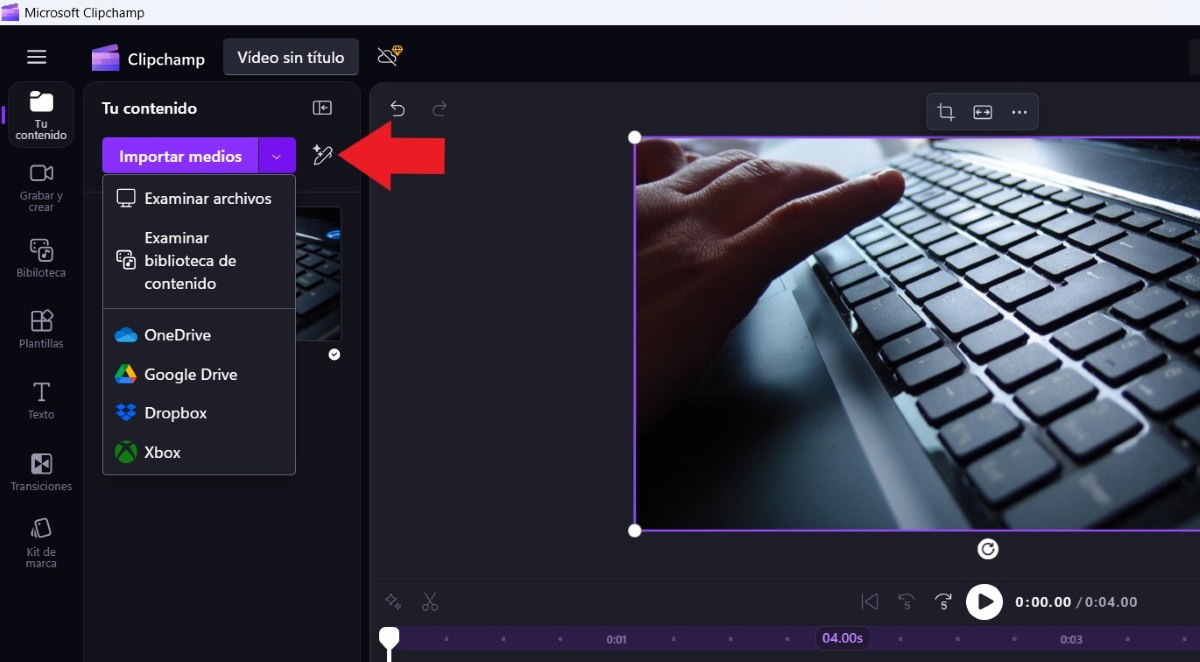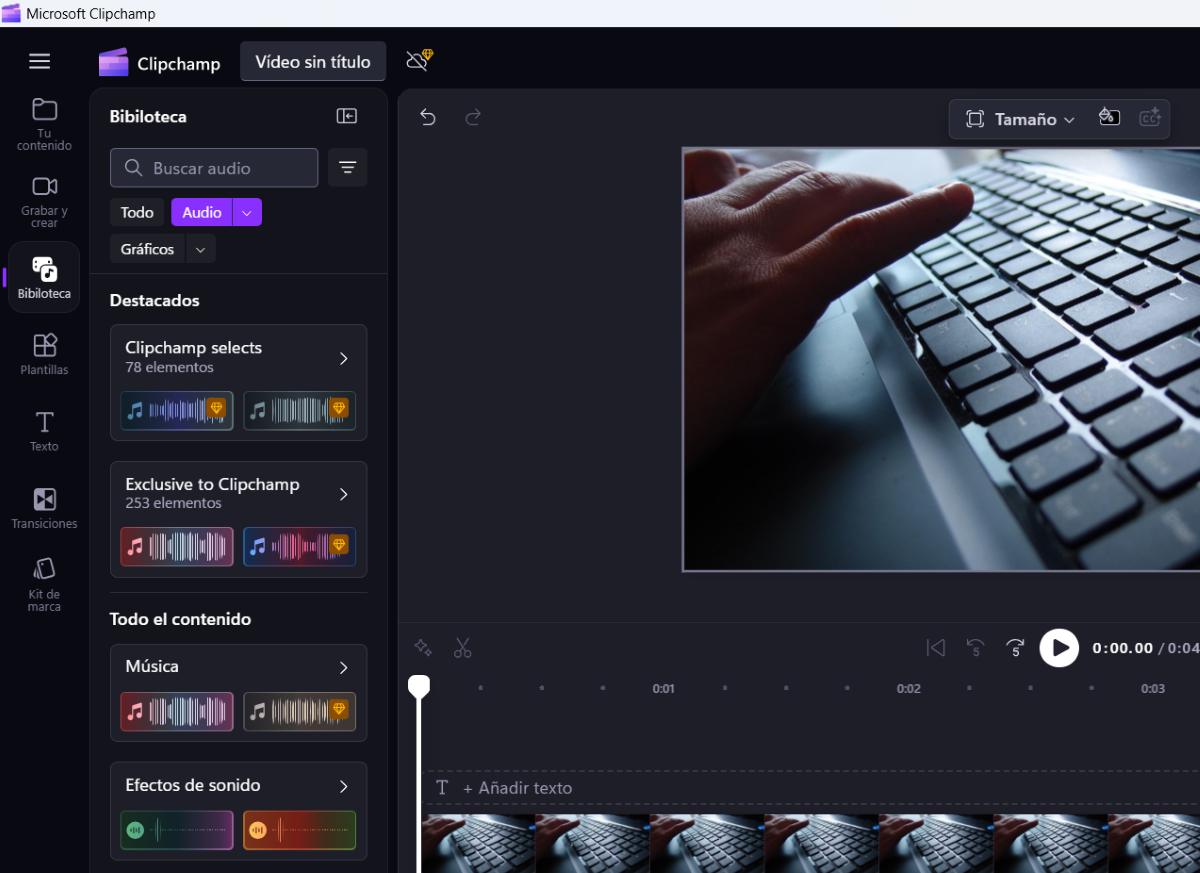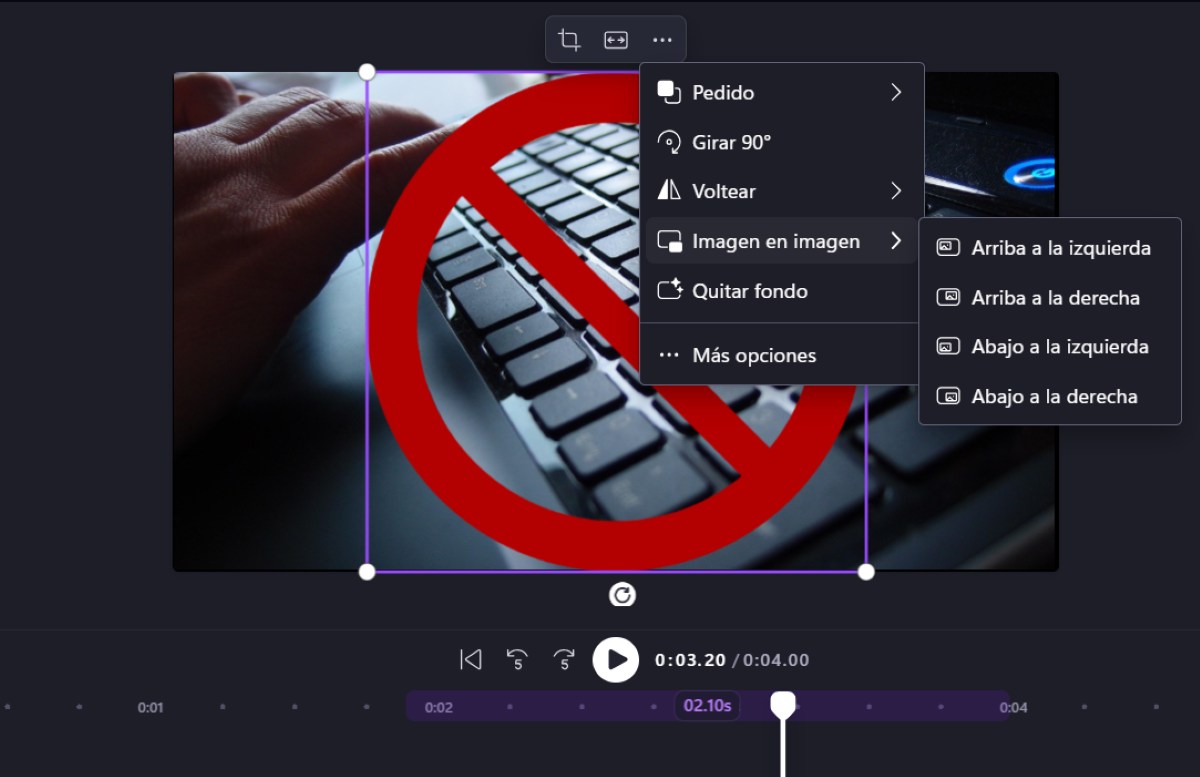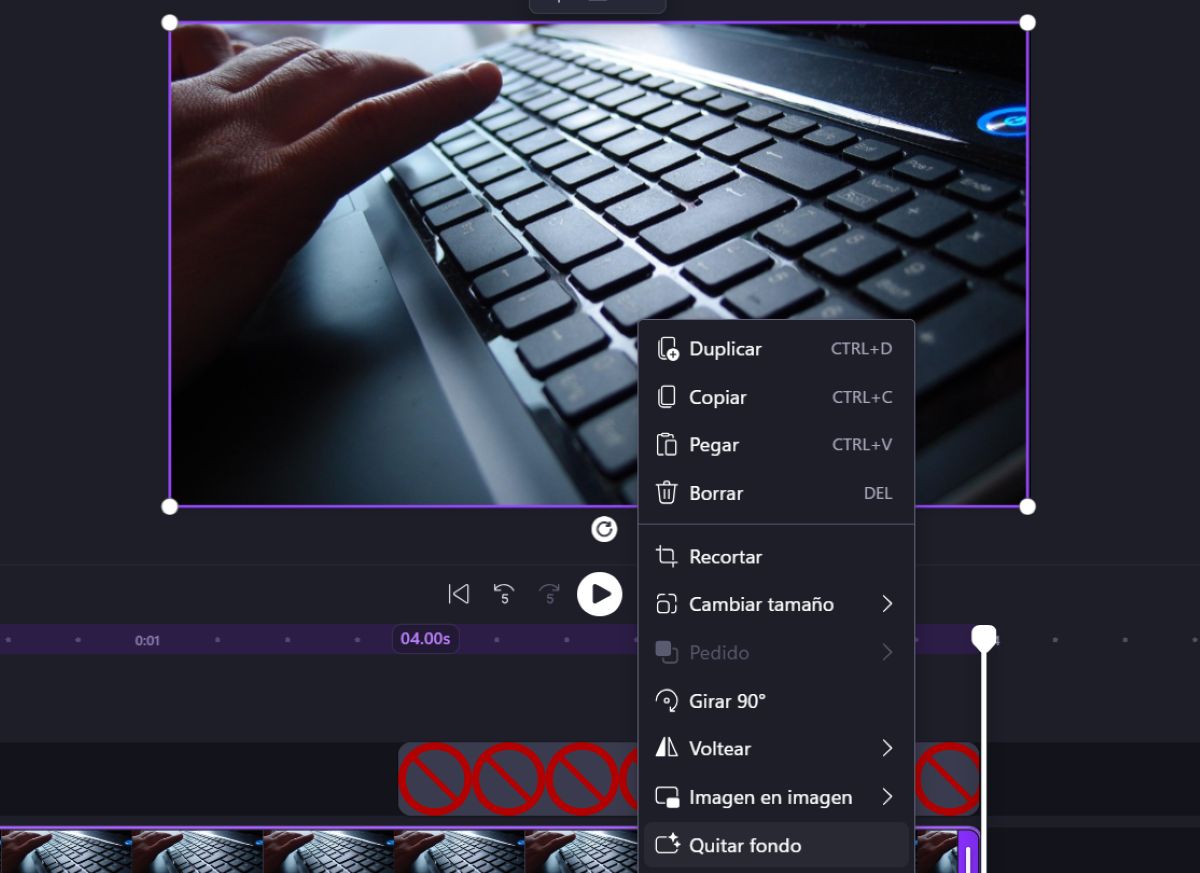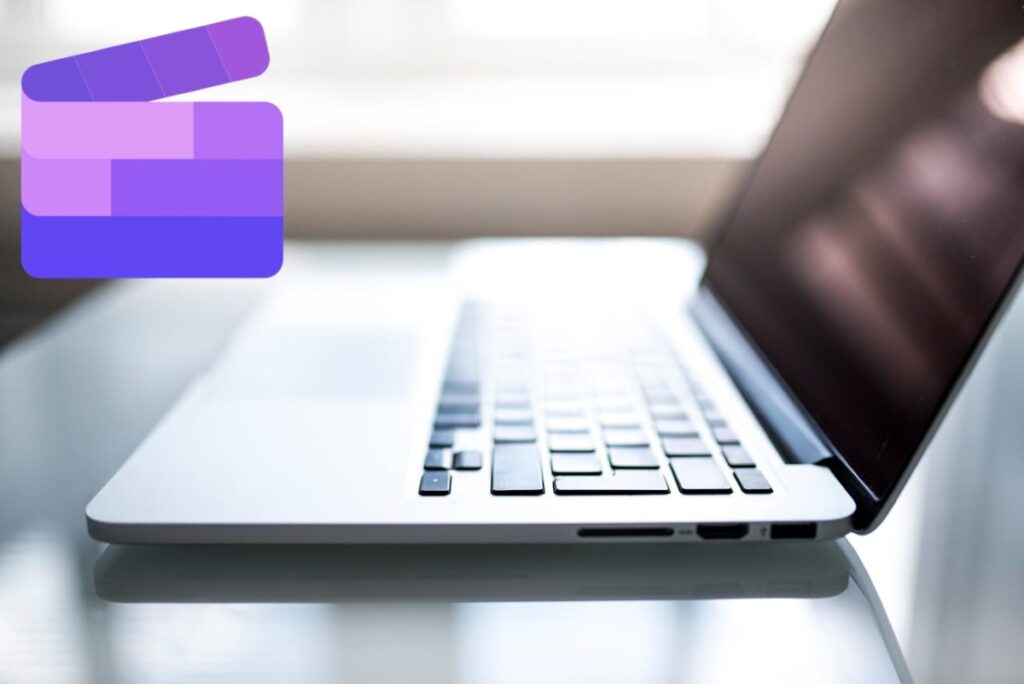
En otras oportunidades ya hemos hablado sobre qué es Clipchamp, la herramienta de edición de vídeos de Windows. Pero hoy, veremos algunos consejos para aprovechar al máximo Clipchamp en Windows 11. Si bien es cierto que no se trata de una herramienta de edición para profesionales, sí que tiene opciones bastante interesantes para tus creaciones de vídeos.
Si eres principiante en el mundo de la edición, entonces te hará bien conocer esta información para aprovechar al máximo Clipchamp en Windows 11. A continuación, veremos diferentes herramientas que están disponibles en la versión gratuita de la app y cómo sacarles todo el partido. Esperamos que estos consejos te ayuden a crear vídeos auténticos y llamativos. Comencemos.
Consejos para aprovechar al máximo Clipchamp en Windows 11
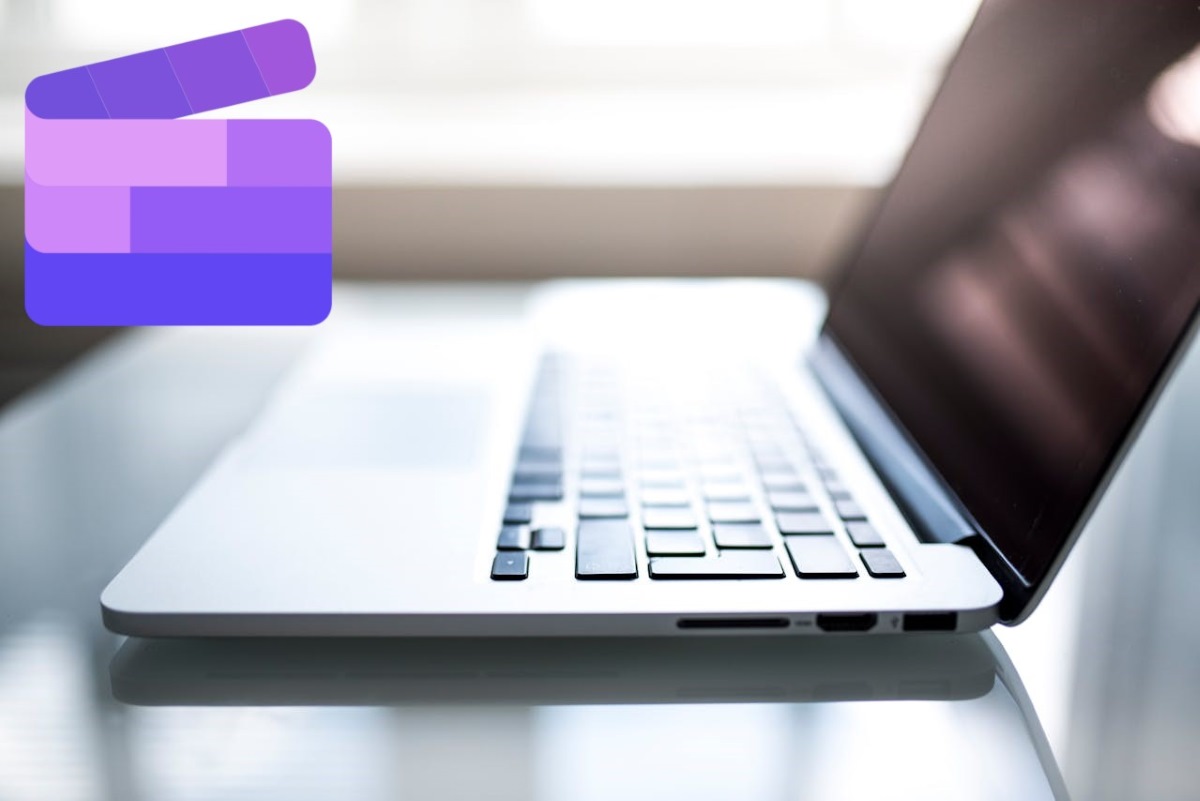
Si quieres aprovechar al máximo Clipchamp en Windows 11, lo primero que debes hacer es ubicar la aplicación. Por lo general, esta viene preinstalada en los ordenadores con sistema operativo Windows. Ahora bien, si en tu caso no lo está, bastará con que la busques en la Microsoft Store y la instales en tu equipo.
Una vez que la tienes ubicada, entonces tienes que familiarizarte con Clipchamp. La verdad es que tiene una interfaz muy sencilla e intuitiva, ideal para editores de vídeo principiantes. Al hacer clic en Crear un nuevo vídeo e insertar una imagen o vídeo, te encontrarás con funciones como las siguientes:
- Línea de tiempo o Cronología.
- Barra de herramientas.
- Una barra de herramientas flotante.
- Panel de propiedades.
- Plantillas.
- Texto.
A continuación, te dejamos algunos consejos para aprovechar al máximo Clipchamp en Windows 11. Te servirán a la hora de cargar tus imágenes, archivos de audio, usar la cámara de tu PC, grabar la pantalla de tu ordenador e, incluso, usar tu móvil para importar los archivos.
Agrega imágenes o vídeos
Sea cual sea el objetivo de tu vídeo, para su creación tendrás que agregar imágenes o vídeos. Esta es la primera forma de aprovechar al máximo Clipchamp en Windows 11. Al hacer clic en la opción Importar medios podrás usar el contenido que tienes guardado en el PC o utilizar la biblioteca de contenido del propio Clipchamp.
Además, también tienes la opción de importar las imágenes o vídeos de tus cuentas de OneDrive, Google Drive, Dropbox y Xbox. Así que no será completamente necesario que tengas el contenido que necesitas en tu PC, puedes cargarlo desde servicios en la nube sin problema.
Importa medios desde el teléfono
Una opción interesante que tienen algunas versiones de Clipchamp es que permiten importar medios desde el propio teléfono. Y esto sí que nos hace aprovechar al máximo esta aplicación. ¿Cómo se hace? En caso de estar disponible, en la opción Importar medios te aparecerá “Desde el teléfono”.
Para utilizar esta opción, sigue estos pasos para importar medios desde tu teléfono:
- Haz clic en Importar medios.
- Selecciona la opción Desde el teléfono.
- Te aparecerá un código QR.
- Con tu teléfono, escanea el código QR que te dará acceso a tus fotos.
- Selecciona la imagen o vídeo que quieres importar y toca en Usar.
- Espera a que aparezca en Mi multimedia y listo. Podrás usarla como cualquier otro medio.
Añade música o efectos de sonido libres de derechos de autor
Otra manera de aprovechar al máximo Clipchamp en Windows 11 es añadiendo música y efectos de audio. Es cierto que podemos utilizar cualquier canción que queramos que tengamos guardada en nuestro PC. El problema está cuando la queremos usar en una plataforma web o en una red social por la cuestión de derechos de autor.
Así que un punto positivo de Clipchamp es que contiene una gran cantidad de música y sonidos que puedes usar en tus vídeos sin ningún problema. Para ello, presiona en Biblioteca – Audio. Allí podrás elegir una melodía que se adapte al estilo de tu vídeo y le quede bien.
Graba la pantalla de tu PC y con la cámara web al mismo tiempo
En caso de que quieras usar Clipchamp para mostrar algún procedimiento en tu PC, puedes valerte de la herramienta para grabar pantalla y cámara al mismo tiempo. Se trata de una opción bastante práctica, pues no tendrás que hacer ninguna edición extra para introducir tu cara en el vídeo que hayas hecho de la pantalla del ordenador.
Aprovecha la opción Imagen en Imagen
Otro de los consejos que te ayudará a aprovechar al máximo Clipchamp en Windows 11 es que utilices la herramienta Imagen en Imagen. ¿Cómo funciona? Esta función permite añadir un vídeo o imagen encima del vídeo que estás editando. Para sacarle provecho, sigue estos pasos:
- Importa la imagen o vídeo que quieres agregar.
- Ubícala en la línea de tiempo, justo donde quieres que aparezca.
- Haz clic derecho sobre la imagen y selecciona Imagen en imagen.
- Elige el lugar donde quieres que aparezca dentro del vídeo.
- Ajusta el tamaño de la imagen o vídeo y listo.
Cambia la orientación de tus vídeos
Ahora bien, si tu intención es crear un vídeo para Reels o Historias en Instagram u otras redes sociales, seguramente necesitas que esté en posición vertical. Esta es otra manera en la que puedes aprovechar al máximo Clipchamp en Windows 11: redimensionar tus vídeos según lo que necesites. Para ello, haz lo siguiente:
- Haz clic sobre el vídeo que estás editando.
- Toca en la opción Tamaño (cambiar relación de aspecto).
- Selecciona cómo lo quieres: horizontal, vertical o cuadrada. Verás que, incluso, tiene una opción llamada Redes sociales que ajusta el vídeo automáticamente por ti.
- Una vez elegido el tamaño, puedes redimensionar el vídeo para ajustarlo en la pantalla completa que hayas elegido haciendo clic en él y moviendo la imagen a tu gusto.
- Listo. Esta es otra manera de aprovechar al máximo Clipchamp en Windows 11.
Quita el fondo de las imágenes o vídeo
Quitar el fondo de las imágenes o vídeos también es una opción si quieres aprovechar al máximo Clipchamp en Windows 11. Para conseguirlo, lo único que debes hacer es presionar sobre el vídeo que estás editando y hacer clic en la opción Quitar fondo. Espera a que cargue el proceso de eliminación de fondo y realiza las ediciones que desees para personalizar tu vídeo.
Desde muy joven he sentido una gran curiosidad por todo lo relacionado con los avances científicos y tecnológicos, en especial aquellos que nos hacen la vida más fácil y entretenida. Me encanta estar al tanto de las últimas novedades y tendencias, y compartir mis experiencias, opiniones y consejos sobre los equipos y gadgets que uso. Esto me llevó a convertirme en redactor web hace poco más de cinco años, enfocado principalmente a los dispositivos Android y sistemas operativos Windows. He aprendido a explicar con palabras simples aquello que resulta complicado para que mis lectores puedan entenderlo fácilmente.